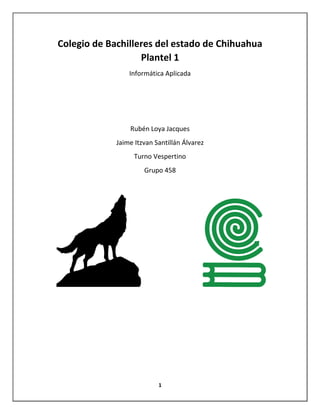
Manual de word
- 1. 1 Colegio de Bachilleres del estado de Chihuahua Plantel 1 Informática Aplicada Rubén Loya Jacques Jaime Itzvan Santillán Álvarez Turno Vespertino Grupo 458
- 2. 2 Inicio de la aplicación Al igual que cualquier otro programa de Microsoft Office 2013, puedes iniciar Word 2013 desde el menú Inicio con Windows 7 o desde la Pantalla Inicio con Windows 10, también puede escribir fácilmente el nombre WORD directamente en la pantalla inicio y hacer clic en el nombre de Word 2013. También puede escribir Word directamente en el botón de inicio para que aparezca una coincidencia del programa, una vez aparezca esa coincidencia, haga clic en su ícono. También puede crear un ícono anclado a la barra de tareas en Windows para que sea más fácil abrir el programa.
- 3. 3 Elementos de la ventana Barra de título La barra de título muestra el nombre del documento en la pantalla. Cuando se inicia un nuevo documento, Word le da un nombre genérico como 'Documento 1' Barra de herramientas de acceso rápido Situada en la esquina superior izquierda de la ventana de Word, la barra de herramientas de acceso rápido contiene algunos de los comandos más utilizados como Guardar, Deshacer o Rehacer. Barra de estado En la parte izquierda, la barra de estado muestra documentan la información tal como el número de página actual y el número total de páginas, la palabra contar, el idioma Zoom Le permite acercar o alejar el zoom en el documento actual. El rango de zoom es de 10% a 500% Barras de desplazamiento Vertical y horizontal. La barra de desplazamiento vertical se encuentra en el extremo derecho de la ventana de Word, mientras que la barra de desplazamiento horizontal está en la parte inferior de la ventana justo por encima de la barra de estado, la Barra de desplazamiento vertical es siempre visible mientras que la barra de desplazamiento horizontal aparece sólo cuando la anchura del documento excede el ancho de la pantalla. Barra de herramientas de acceso rápido Área de trabajo Cinta de opciones organizadas en pestañas Barra de titulo Barra de desplazamiento Vista de documentos Alejar o acercar documento (Zoom) Barra de estado Banda de opciones
- 4. 4 Herramientas de ayuda Son botones que nos ayudan a buscar funciones que no sabemos de Word. Podemos accederé a ella a través de un botón con el siguiente símbolo ‘’?’’ o con la tecla F1 Botón de ayuda
- 5. 5 CREACION DE DOCUMENTOS Para crear un documento nuevo vamos a la pestaña de archivo y seleccionamos la opción de ‘’Nuevo ’’. También cuando abrimos el programa de Word seleccionamos la opción de ‘’Documento en blanco’’ y asi creamos un documento nuevo.
- 6. 6 DISEÑO DE LA PÁGINA En el diseño de la pagina podemos encontrar diferentes opciones como: Cambiar el tamaño de los márgenes, la orientación de la hoja, el tamaño de la hoja, las columnas. El aplicado de sangría, los espaciados, entre otras cosas Todo esto se encuentra la pestaña ‘’DISEÑO DE PAGINA’’ En esta barra es donde podremos hacer el diseño de la página
- 7. 7 INGRESO DE TEXTO EN EL DOCUMENTO n esta opción tu ingresas el texto en tu documento a tu forma, solo necesitas seleccionar o dar doble clic en donde dice documento en blanco en donde se abre un documento prediseñado, en el centro deberá estar una hoja en blanco en donde ira tu propio texto ahí se escribirá lo que tu desees. Más adelante le diremos las autocorrecciones y la gramática Ejemplo: aquí podrá escribir su texto a su propio juicio E
- 8. 8 GUARDAR UN DOCUMENTO Guardar: sirve para guardar un documento que ya habíamos hecho y trabajado con él y que le hicimos algún cambio o modificación. Guardar como: Se utiliza para darle un nombre a un nuevo documento en el cual estábamos trabajando, o también sirve para cambiarle el tipo de formato. Guardar Guardar como
- 9. 9 REQUERIMIENTOS DE RESGUARDO es importante resguardar los archivos en una localización distinta a la predeterminada, usualmente en medios de almacenamiento externo como un CD, DVD, o una memoria USB Frecuencia es importante guardar los archivos con frecuencia para evitar perdidas en la información por problemas con un apagón, se sugiere hacerlo cada 3 min o antes en caso de ser información importante Para llegar a esta función primero tenemos que ir a la pestaña arvhivo. Luego damos clic en opciones y nos abrirá un menú como el siguiente: Daremos clic en guardar y buscaremos la ocion que dice ‘’Guardar informacion de autocorrecion’’ y nosotros selecionaremos cada cuanto tiempo se hara este guardado
- 10. 10 CONFIDENCIALIDAD EN ARCHIVO Puede ayudar a impedir que los usuarios no autorizados abran o modifiquen un documento, aunque tengan permiso para abrirlo. 1. Abra el documento que desea ayudar a proteger. 2. En el menú Word, haga clic en Preferencias. 3. En Configuración personal, haga clic en Seguridad . 4. En el cuadro Contraseña de apertura, escriba una contraseña y haga clic en Aceptar. 5. En el cuadro de diálogo Confirmar contraseña, escriba de nuevo la contraseña y haga clic en Aceptar. 6. Haga clic en Guardar . Proteger Documentos
- 11. 11 ACCESO A ARCHIVOS Para podre ingresar a un archivo que ya tengamos hecho en nuestro ordenador tenemos las siguientes opciones -Buscarlo en recientes: Dando clic derecho sobre el icono de Word En la opcion ‘’Abrir’’ en la pestaña Archivo’’ Y por ultimo tambien podemos buscarlo por el nombre en el buscador de windows
- 12. 12 HERRAMIENTAS DE EDICION En este menú tenemos las siguientes opciones: Hacer clic en esta opción para copiar el texto seleccionado. - Cortar: Esto se usa para mover el texto seleccionado de un lugar a otro, ya que se ha cortado para llevarlo a otro sitio. Deshacer una acción: Presione Ctrl+Z hasta que haya corregido el error. O bien, presione Alt+Retroceso para hacer lo mismo. Si prefiere usar el mouse, haga clic en Deshacer en la barra de herramientas de acceso rápido Rehacer una acción: Para rehacer algo que haya deshecho, presione CTRL+y o F4. (Si F4 no funciona trabajar, presione la tecla F Lock, a continuación, F4). O bien, haga clic en Rehacer en la barra de herramientas de acceso rápido. (El botón Rehacer solo las aparece después de que haya deshacer una acción.) ( 𝑥 + 𝑎) 𝑛 = ∑ ( 𝑛 𝑘 ) 𝑥 𝑘 𝑎 𝑛−𝑘 𝑛 𝑘=0 - Copiar: Se utiliza para copiar lo que se ha seleccionado previamente en un documento. Seleccionar texto. - Pegar: Una vez que hemos copiado el texto seleccionado, se hace clic en esta opción para pegarlo en otro lugar. Antes de pegar hay que colocar el cursor en el lugar correspondiente. - Pegado especial: Para pegar el contenido de un documento normal de Word, en otro, pero como documento html. - Pegar como hipervínculo: Para pegar un texto o una imagen en otro lugar como hipervínculo (ver esta opción en el submenú insertar). - Borrar: Sirve para borrar el texto seleccionado, con sólo hacer clic en esta opción.
- 13. 13 CREACION, EDICION Y FORMATO DE TABLA Para crear una tabla vamos a insertar y le damos clic en la opción que dice ‘’Tabla’’ seleccionamos el tamaño y los cuadros con la que lo queremos y queda creada la tabla Una vez que tengamos creada la tabla se nos creara una pestaña para su edición y configuración y poderle dar formato Se crean dos pestañas: Presentación donde podrás: cambiar el tamaño de las celdas, insertar filas y columnas, etc. Diseño: es donde le das el diseño a tu gusto de la tabla, como cambiar colores, sombreado estilos de borde, etc.
- 14. 14 HERRAMIENTAS DE REVISION VISUAL Son las que nos sirven para ver el documento de distintas formas, por ejemplo: El modo de lectura, diseño de impresión, diseño web, esquema y borrador. Así como también se encuentran las opciones de zoom, dividir, etc
- 15. 15 DISPOSITIVOS DE SALIDA Los dispositivos de salida son aquellos que reciben información de la computadora, su función es eminentemente receptora y por ende están imposibilitados para enviar información. MONITOR: Dispositivo de salida más común de las computadoras con el que los usuarios ven la información en pantalla. Recibe también los nombres de CRT, pantalla o terminal. En computación se distingue entre el “monitor”, que incluye todo el aparato que produce las imágenes, y la “pantalla”, que es sólo el área donde vemos las imágenes. Así, el dispositivo de salida es todo el monitor, no solamente la pantalla. IMPRESORA: Es el periférico que el ordenador utiliza para presentar información impresa en papel. Las primeras impresoras nacieron muchos años antes que el PC e incluso antes que los monitores, siendo durante años el método más usual para presentar los resultados de los cálculos en aquellos primitivos ordenadores, todo un avance respecto a las tarjetas y cintas perforadas que se usaban hasta entonces. PROYECTOR: Un proyector de vídeo o vídeo proyector es un aparato que recibe una señal de vídeo y proyecta la imagen correspondiente en una pantalla de proyección usando un sistema de lentes, permitiendo así visualizar imágenes fijas o en movimiento.
- 16. 16 CONFIGURACION Introducir a un documento básico en Microsoft Office Word es tan fácil como abrir un documento nuevo o existente y empieza a escribir. Empezar un documento desde cero o rediseñar un documento existente, puede seguir unos pasos básicos para garantizar resultados de alta calidad y puede realizar rápidamente un documento profesional y bien diseñado. Elementos clave de un documento complejo incluyen encabezados y pies de página, números de agina, citas, ecuaciones, una bibliografía, una tabla de contenido y un índice. También puede usar cualquiera de estos elementos para crea una plantilla de un documento que puede usar repetidamente. Puede encontrar más información sobre como todos estos elementos adicionales del documento escribiendo cualquiera de estos términos en el cuadro de búsqueda mientras se está utilizando Word.
- 17. 17 PARAMETROS DE IMPRESIÓN Los parámetros9 de impresión los podemos encontrar en la pestaña de archivo en la opción de imprimir. Aquí podemos cambiar toda la configuración de la impresión que vayamos a imprimir. SALIDA AL DISPOSITIVO Un dispositivo de salida, es aquel que emite una señal con información. En este sentido podemos mencionar la impresora (que recibe información de una computadora y produce una salida impresa en papel) el monitor exhibe los datos en la pantalla, los auriculares (emite sonidos para que sean escuchados ´por una persona y el altavoz reproduce sonidos al ambiente). Todos los dispositivos de salida se encuentran en la parte exterior de tu computadora en donde veras unas pequeñas entradas a dispositivos antes mencionados. Puedes desconectarlos de manera segura en la parte inferior del lado derecho presionando (^) y se mostrara un letrero diciendo ‘’Extraer de manera segura’’ esto no ocurre con muchos dispositivos solamente con la memoria
- 18. 18 SALIDA AL DISPOSITIVO En salida al dispositivo podemos encontrar los dispositivos como la impresora. Impresora: es un dispositivo periférico del ordenador que permite producir una gama permanente de textos o gráficos de documentos almacenados en un formato electrónico, imprimiéndolos en medios físicos, normalmente en papel, utilizando cartuchos de tinta o tecnología laser (con tóner). Muchas de las impresoras son usadas como periféricos, y están permanentemente unidas al ordenador por un cable. Otras impresoras, llamadas impresoras de red, tienen una interfaz de red interno (típicamente wireless o ethernet), y que puede servir como un dispositivo para imprimir en papel algún documento para cualquier usuario de la red. Link donde fue publicado https://es.slideshare.net/JaimeSantillan6/manual-informatica-72920907